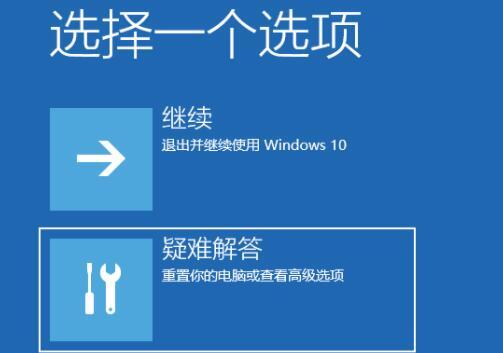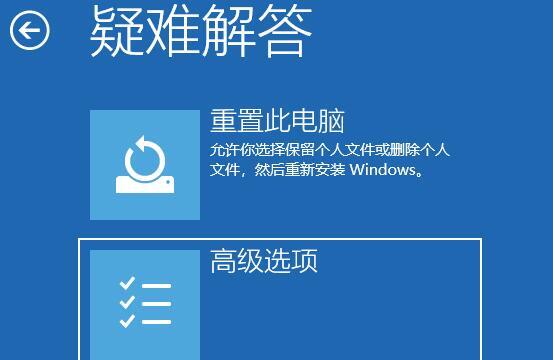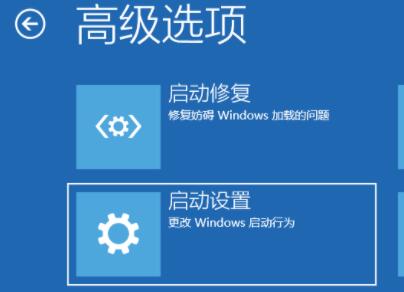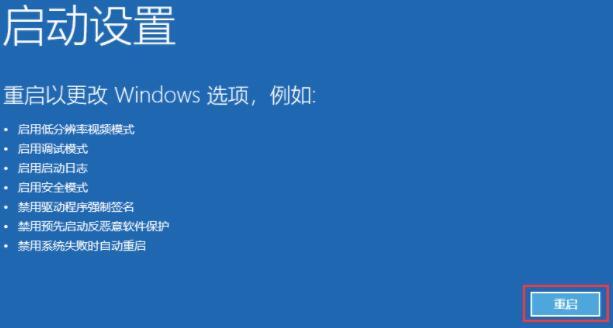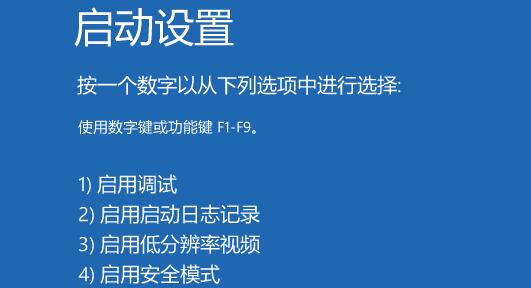win11怎么设置开机强制进入安全模式教程?
有些用 Windows 11 的电脑出问题了,进不去桌面了。那怎么办呢?我们可以按开机键进安全模式,但是很多人不知道怎么强制进安全模式。这期的 Windows 11 教程就给大家分享详细的操作步骤,需要的小伙伴可以看正文哦!
win11开机强制进入安全模式教程
1、首先我们连续按下电源键重启电脑,重复3-4次。之后电脑会进入自动修复界面,然后点击右侧的高级选项。
2、接着选择进入疑难解答。
3、然后进入高级选项。
4、在高级选项中找到启动设置。
5、点击启动设置右下角的重启。
6、最后在此界面中按下键盘F4就可以进入安全模式了。
相关文章
- win11添加删除程序在哪里?win11添加删除程序详解
- win11 24h2怎么升级?win11 24h2安装教程
- win11杜比音效打不开怎么办?win11杜比音效打不开问题解析
- win11怎么修改TPC协议?win11更改TPC协议操作方法
- win11你的设备只能访问本地网络中的其他设备怎么办?
- win11缩放比例125%还是150%怎么办?win11缩放比例多少正常解析
- win11夜间模式关不掉怎么办?win11夜间模式关不掉没反应解析
- win11开机需要登录怎么办?win11开机需要登录的解决方法
- win11网卡驱动程序不正常上不了网怎么修复?
- windows11右键很慢怎么办?win11右键很慢问题解析
- win11任务栏突然不见了怎么办?win11找回任务栏操作方法
- win11登录微软账号一直转圈怎么办?win11不能登录微软账户解决方法
- win11安全中心变成英文了怎么办?win11安全中心变成英文了怎么解决
- win11的输入法如何打日语?win11的输入法如何打日语方法教程
- win11网络和共享中心打不开找不到应用程序怎么解决?
- win11账号如何修改为默认头像?win11账号头像恢复默认方法